Zmena formátu buniek v programe Excel
Formát buniek v programe Excel špecifikuje nielen vzhľad zobrazenia údajov, ale tiež indikuje samotnému programu, ako s nimi zaobchádzať: ako text, ako čísla, ako dátum atď. Preto je veľmi dôležité správne nastaviť tento charakteristický rozsah, v ktorom sa údaje zaznamenávajú. V opačnom prípade budú všetky výpočty jednoducho nesprávne. Dozvieme sa, ako zmeniť formát buniek v programe Microsoft Excel.
Lekcia: Formátovanie textu v programe Microsoft Word
obsah
Hlavné typy formátovania a ich modifikácia
Okamžite určiť, ktoré formáty buniek existujú. Program ponúka výber jedného z nasledujúcich základných typov formátovania:
- celková;
- hotovosti;
- numerická;
- finančné;
- Text;
- dátum;
- doba;
- frakčný;
- záujem;
- Voliteľné.
Okrem toho existujú rozdiely na vyššie uvedené možnosti na menšie štrukturálne jednotky. Formáty dátumu a času majú napríklad niekoľko poddruhov (DD.MM.GG., DD.MESYATS.GG, DD.M, PM.MM PM, HH.MM atď.).
Formátovanie buniek v programe Excel môžete zmeniť niekoľkými spôsobmi naraz. Prediskutujeme ich podrobne nižšie.
Metóda 1: kontextové menu
Najpopulárnejším spôsobom, ako zmeniť formáty rozsahu údajov, je použiť kontextové menu.
- Vyberte bunky, ktoré je potrebné správne naformátovať. Kliknite pravým tlačidlom myši. Otvorí sa kontextový zoznam akcií. Je potrebné zastaviť výber na položke "Formát buniek ..." .
- Okno formátu je aktivované. Prejdeme na kartu "Číslo" , ak bolo okno otvorené na inom mieste. V bloku parametrov "Numerické formáty" sa našli všetky varianty zmenených charakteristík, ktoré boli diskutované vyššie. Vyberte položku, ktorá zodpovedá údajom vo vybratom rozsahu. V prípade potreby v pravom okne definujeme údajový poddruh. Kliknite na tlačidlo "OK" .
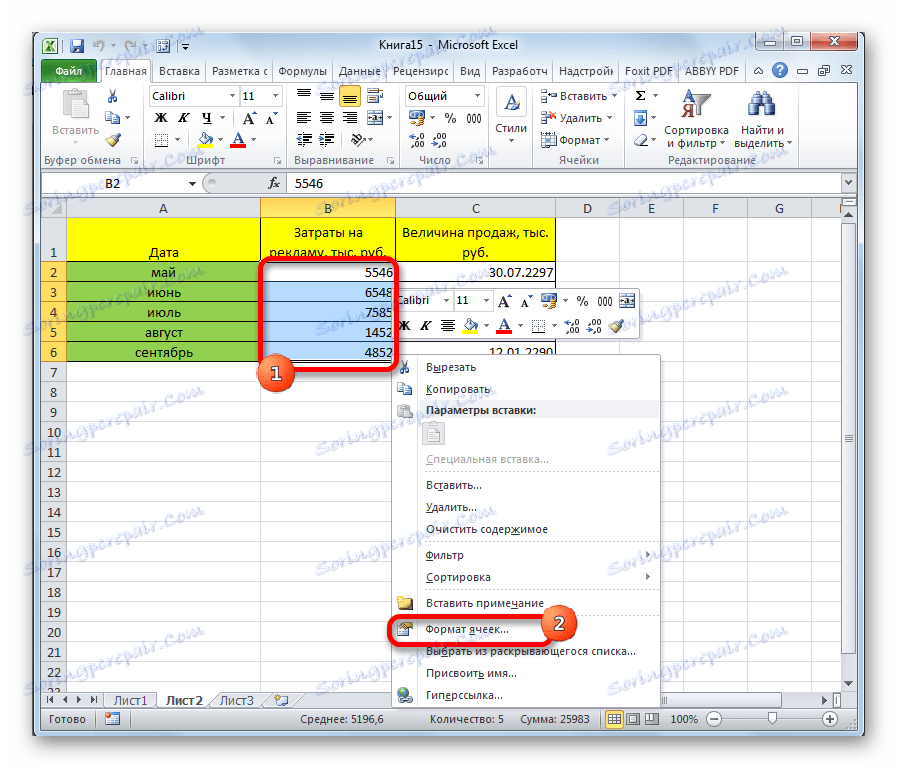
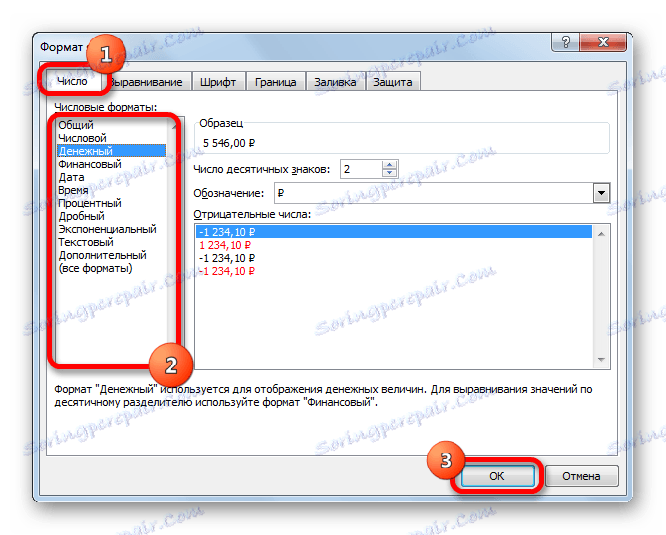
Po týchto krokoch sa zmení formát buniek.
Metóda 2: Políčko "Číslo" na páske
Formátovanie môžete meniť aj pomocou nástrojov na páske. Táto metóda sa vykonáva ešte rýchlejšie ako predchádzajúca.
- Prejdite na kartu Domov . V tomto prípade musíte vybrať príslušné bunky na hárku a v poli Nastavenie čísel na páse otvorte pole výberu.
- Stačí si vybrať požadovanú možnosť. Rozsah bezprostredne po tomto zmení jeho formátovanie.
- V uvedenom zozname sú však uvedené iba základné formáty. Ak chcete presnejšie určiť formátovanie, mali by ste zvoliť "Iné numerické formáty" .
- Po týchto akciách sa otvorí okno na formátovanie rozsahu, ktorý už bol popísaný vyššie. Používateľ si môže vybrať niektorý z hlavných alebo dodatočných formátov údajov.
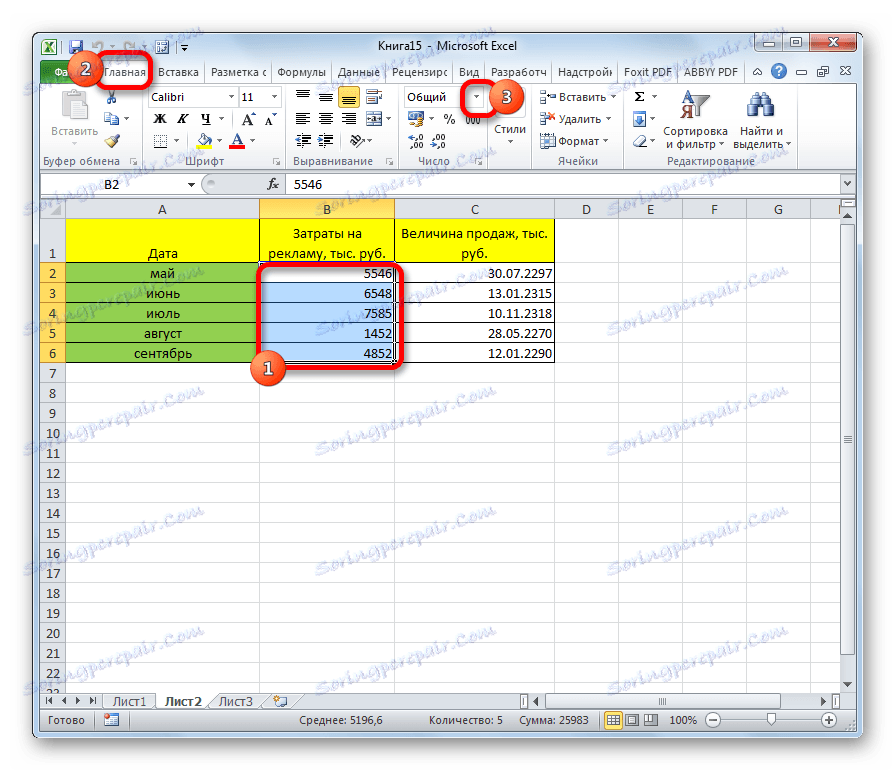
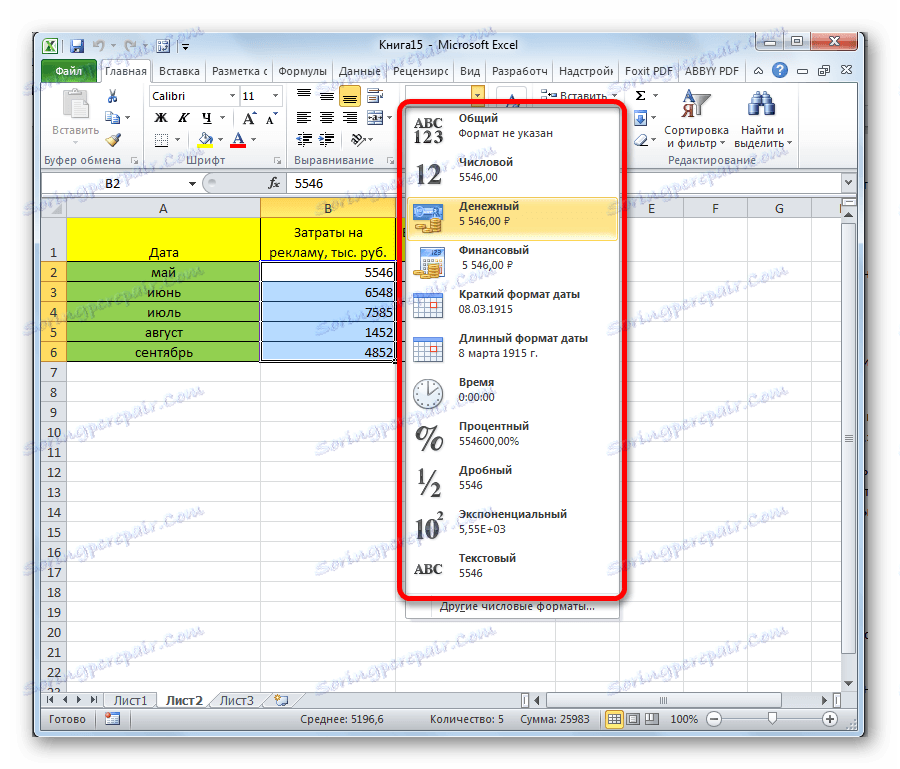
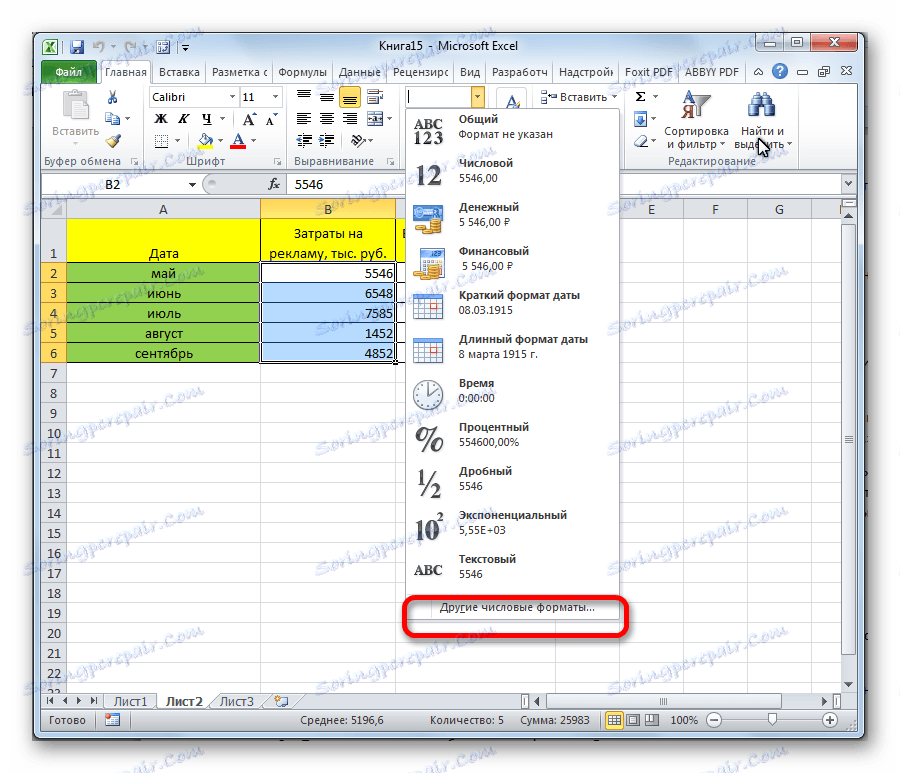

Metóda 3: políčko "Bunky"
Ďalšou možnosťou konfigurácie tejto funkcie je použitie nástroja v poli Nastavenia buniek .
- Vyberte rozsah na hárku, ktorý má byť naformátovaný. Na karte "Domov" kliknite na ikonu "Formátovať" v skupine nástrojov "Bunky" . V otvorenom zozname akcií vyberieme položku "Formát buniek ..." .
- Potom sa aktivuje okno s formátom, ktoré je už známe. Všetky ďalšie kroky sú presne tie isté, ako je uvedené vyššie.
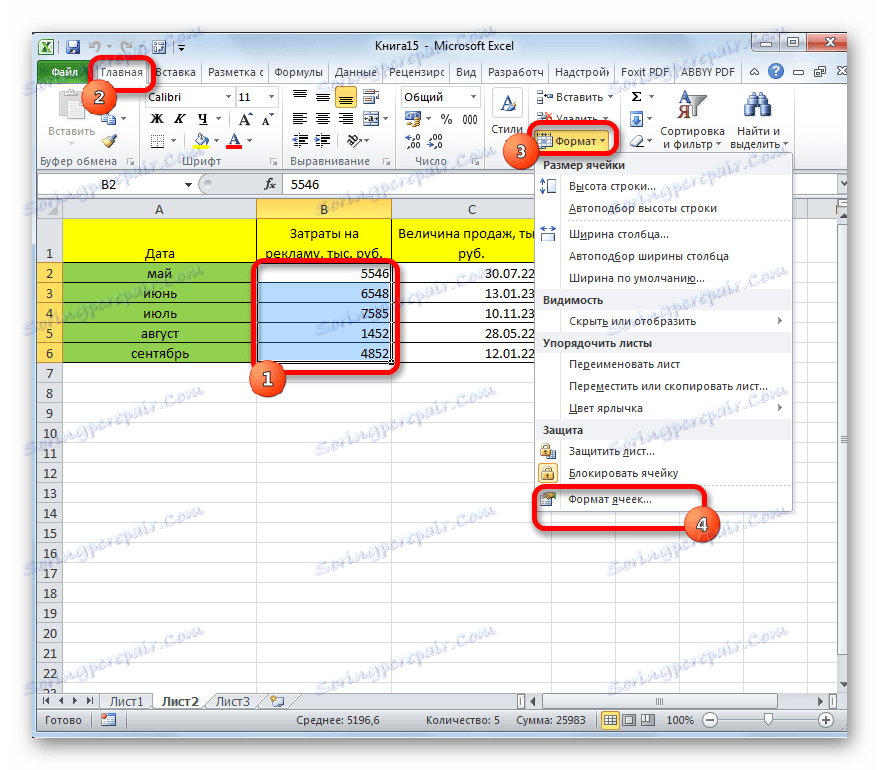
Metóda 4: Klávesové skratky
A nakoniec, okno na formátovanie rozsahu môže byť vyvolané pomocou takzvaných klávesových skratiek. Ak chcete to urobiť, musíte najskôr vybrať oblasť, ktorá sa má zmeniť na hárku, a na klávesnici zadajte klávesovú skratku Ctrl + 1 . Potom sa otvorí okno štandardného formátu. Vlastnosti meniame rovnakým spôsobom, ako sme uviedli vyššie.

Okrem toho jednotlivé kombinácie klávesových skratiek umožňujú zmenu formátu buniek po výbere rozsahu aj bez volania špeciálneho okna:
- Ctrl + Shift + - - všeobecný formát;
- Ctrl + Shift + 1 - čísla s oddeľovačom;
- Ctrl + Shift + 2 - čas (hodiny.minút);
- Ctrl + Shift + 3 - dátumy (DD.MM.YY);
- Ctrl + Shift + 4 - peniaze;
- Ctrl + Shift + 5 - percento;
- Ctrl + Shift + 6 - formát O.OE + 00.
Lekcia: Klávesové skratky v programe Excel
Ako môžete vidieť, existuje niekoľko spôsobov, ako formátovať oblasť pracovného hárka programu Excel. Tento postup je možné vykonať pomocou nástrojov na kazete, volaním okien formátu alebo klávesových skratiek. Každý užívateľ sám rozhodne, ktorá voľba je pre neho najvhodnejšia pri riešení konkrétnych úloh, pretože v niektorých prípadoch stačí používať bežné formáty, zatiaľ čo v iných je potrebné špecifikovať presné charakteristiky poddruhu.